Win11虚拟内存不足是许多用户在使用新系统时常遇到的问题。虚拟内存不足会导致系统运行缓慢,甚至出现程序崩溃的情况。那么,如何解决Win11虚拟内存不足的问题呢?本文将为大家介绍一些有效的解决方法,帮助您轻松解决虚拟内存不足的困扰。php小编百草为您详细解析,让您的Win11系统更加顺畅运行!
Win11虚拟内存不足怎么办问题解析
1、进入电脑系统桌面,右键此电脑点击属性。
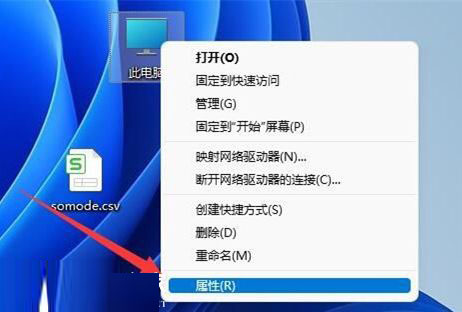
2、弹出新页面后,点击高级系统设置。
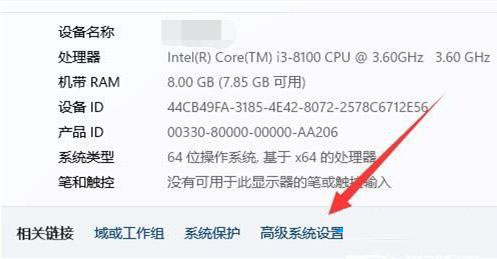
3、在系统属性页面中,点击性能-设置。
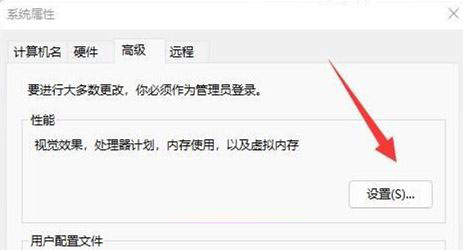
4、然后,继续点击虚拟内存-更改。
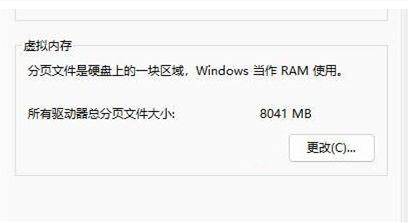
5、确保C盘没有设置虚拟内存,再点击选中其他分区,勾选自定义大小。
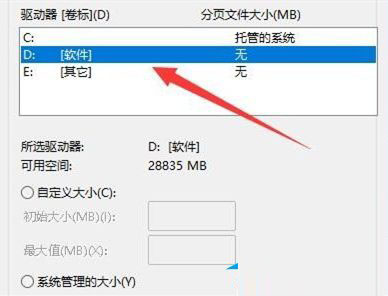
6、最后,修改电脑虚拟内存即可。
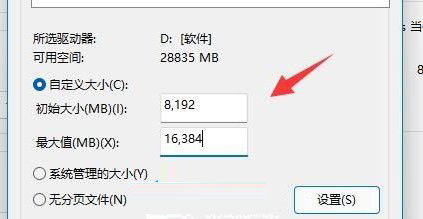
以上是解决Win11虚拟内存不足的技巧和方法详解的详细内容。更多信息请关注PHP中文网其他相关文章!




